Denunciar
Compartir
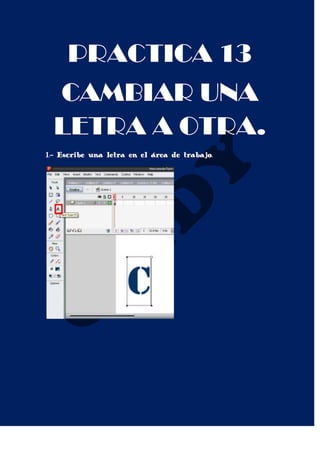
Recomendados
Más contenido relacionado
La actualidad más candente
La actualidad más candente (19)
Ficha 2 conocemos el trazo y puntos de ancla de una línea.

Ficha 2 conocemos el trazo y puntos de ancla de una línea.
como cambiar el tamaño de una celda y hacer una tabla de multiplicar en ECXEL

como cambiar el tamaño de una celda y hacer una tabla de multiplicar en ECXEL
Ficha 1 conocemos el entorno de diseño illustrator cs6

Ficha 1 conocemos el entorno de diseño illustrator cs6
Ficha 3 organizando y agrupando los diseños en capas.

Ficha 3 organizando y agrupando los diseños en capas.
Destacado
Destacado (20)
De la escuela a la realidad del desarrollo de software, una historia de seis ...

De la escuela a la realidad del desarrollo de software, una historia de seis ...
SQL Server Monitoring - Piloten fliegen auch nicht blind

SQL Server Monitoring - Piloten fliegen auch nicht blind
Gafiuc, Laurentiu, Die Handschrift 4° Cod. Aug. 91 (Ulrich Schwarz und Zunftw...

Gafiuc, Laurentiu, Die Handschrift 4° Cod. Aug. 91 (Ulrich Schwarz und Zunftw...
SQL Server Release Management - SPs, CUs und CODs, ich verstehe nur Bahnhof

SQL Server Release Management - SPs, CUs und CODs, ich verstehe nur Bahnhof
FORO - Presentarse, abrir y responder nuevos temas. Entrar a la chatbox.

FORO - Presentarse, abrir y responder nuevos temas. Entrar a la chatbox.
FORO - características, privacidad, registrarse, conectarse

FORO - características, privacidad, registrarse, conectarse
Similar a 13
Similar a 13 (20)
Más de Cindy Gonzalez
Más de Cindy Gonzalez (20)
13
- 1. PRACTICA 13 CAMBIAR UNA LETRA A OTRA. 1.- Escribe una letra en el área de trabajo.
- 2. 2.- Dirígete a la herramienta selección, situada en la caja de herramientas y selecciona la letra. 3.- Después de seleccionar nos vamos a la barra de menú y seleccionamos la opción modificar y seleccionamos apartar. Después de haberla seleccionada, notaras que desaparece el cuadrito azul que la cubría, significa que la letra ha pasado a ser dibujo.
- 3. 4.- Nos situamos en el fotograma 10 y oprimimos F6, presionamos la tecla Shift sin soltarla seleccionamos el fotograma 1 y 10 para dar la animación. 5.- Nos dirigimos a propiedades y nos situamos en la opción tween y seleccionamos la opción shape. Y ya tendremos hecha nuestra animación.
- 4. 6.- Ahora nos situamos en el fotograma 10, en el aparecer seleccionada nuestra letra creada. Suprimimos la letra.
- 5. 7.- Ahora dibujamos otra letra. 8.- Nos dirigimos a la herramienta de selección, para seleccionar la letra dibujada. 9.- Ya que hemos seleccionado la letra nos dirigimos a la barra de menu, nos situamos en la opcion –Modificar y seleccionamos la opcion apartar.
- 6. Después de haberla seleccionado veras que desaparece el cuadrito azul que la cubría, significa que la letra ha pasado a ser dibujo, y nuestra animación ha sido creada. Después nos vamos a la barra de menú, seleccionamos CONTROL y después seleccionamos la opción –Play, y así quedara nuestra animación. CINDY PAOLA GONZALEZ MARTINEZ 3º INFORMATICA CETis 109 MAESTRA: MARGARITA ROMERO.
